Keynote
Hướng dẫn sử dụng Keynote cho iPad
- Chào mừng
-
- Giới thiệu về Keynote
- Giới thiệu về hình ảnh, biểu đồ và các đối tượng khác
- Tạo bài thuyết trình đầu tiên của bạn
- Mở bài thuyết trình
- Lưu và đặt tên bài thuyết trình
- Tìm bài thuyết trình
- In bài thuyết trình
- Sao chép văn bản và đối tượng giữa các ứng dụng
- Các cử chỉ cơ bản trên màn hình cảm ứng
- Sử dụng Apple Pencil với Keynote
- Tạo bài thuyết trình bằng VoiceOver
-
- Thuyết trình trên iPad của bạn
- Thuyết trình trên màn hình riêng biệt
- Thuyết trình trên iPad qua internet
- Sử dụng điều khiển từ xa
- Phát bản trình chiếu có nhiều người thuyết trình
- Bài thuyết trình phát tự động hoặc tương tác
- Thêm và xem ghi chú thuyết trình
- Lặp lại trên thiết bị
- Phát bài thuyết trình đã ghi
-
- Gửi bài thuyết trình
- Giới thiệu về cộng tác
- Mời người khác cộng tác
- Cộng tác trên bài thuyết trình được chia sẻ
- Thay đổi cài đặt của bài thuyết trình được chia sẻ
- Dừng chia sẻ bài thuyết trình
- Các thư mục được chia sẻ và cộng tác
- Sử dụng Box để cộng tác
- Tạo GIF động
- Đăng bài thuyết trình của bạn trong blog
- Bản quyền
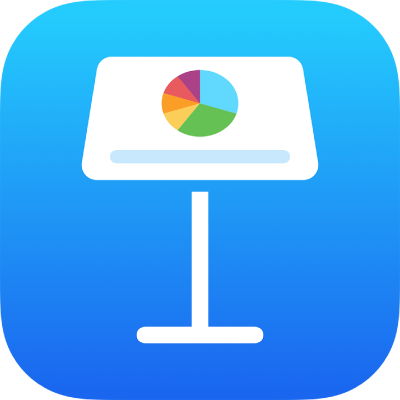
Hoàn tác hoặc làm lại các thay đổi trong Keynote trên iPad
Bạn có thể hoàn tác các thay đổi gần đây, sau đó làm lại nếu muốn quay lại.
Hoàn tác hoặc làm lại các hành động
Thực hiện một trong các thao tác sau:
Hoàn tác hành động sau cùng: Chạm vào
 . Chạm nhiều lần để hoàn tác tất cả các hành động gần đây của bạn. Bạn cũng có thể sử dụng thao tác vuốt sang trái bằng ba ngón tay để hoàn tác hành động.
. Chạm nhiều lần để hoàn tác tất cả các hành động gần đây của bạn. Bạn cũng có thể sử dụng thao tác vuốt sang trái bằng ba ngón tay để hoàn tác hành động.Làm lại tác vụ cuối cùng: Chạm và giữ
 , sau đó chạm vào Làm lại. Thực hiện những bước này nhiều lần để làm lại tất cả các hành động gần đây của bạn. Bạn cũng có thể sử dụng thao tác vuốt sang phải bằng ba ngón tay để làm lại tác vụ.
, sau đó chạm vào Làm lại. Thực hiện những bước này nhiều lần để làm lại tất cả các hành động gần đây của bạn. Bạn cũng có thể sử dụng thao tác vuốt sang phải bằng ba ngón tay để làm lại tác vụ.
Nếu bạn muốn xóa tất cả thay đổi mà mình đã thực hiện kể từ khi mở bài thuyết trình, bạn có thể khôi phục bài thuyết trình về trạng thái khi bạn mở.
Cảm ơn phản hồi của bạn.